git核心基础知识
git基础知识及易混淆概念整理
Git核心基础-知识图谱
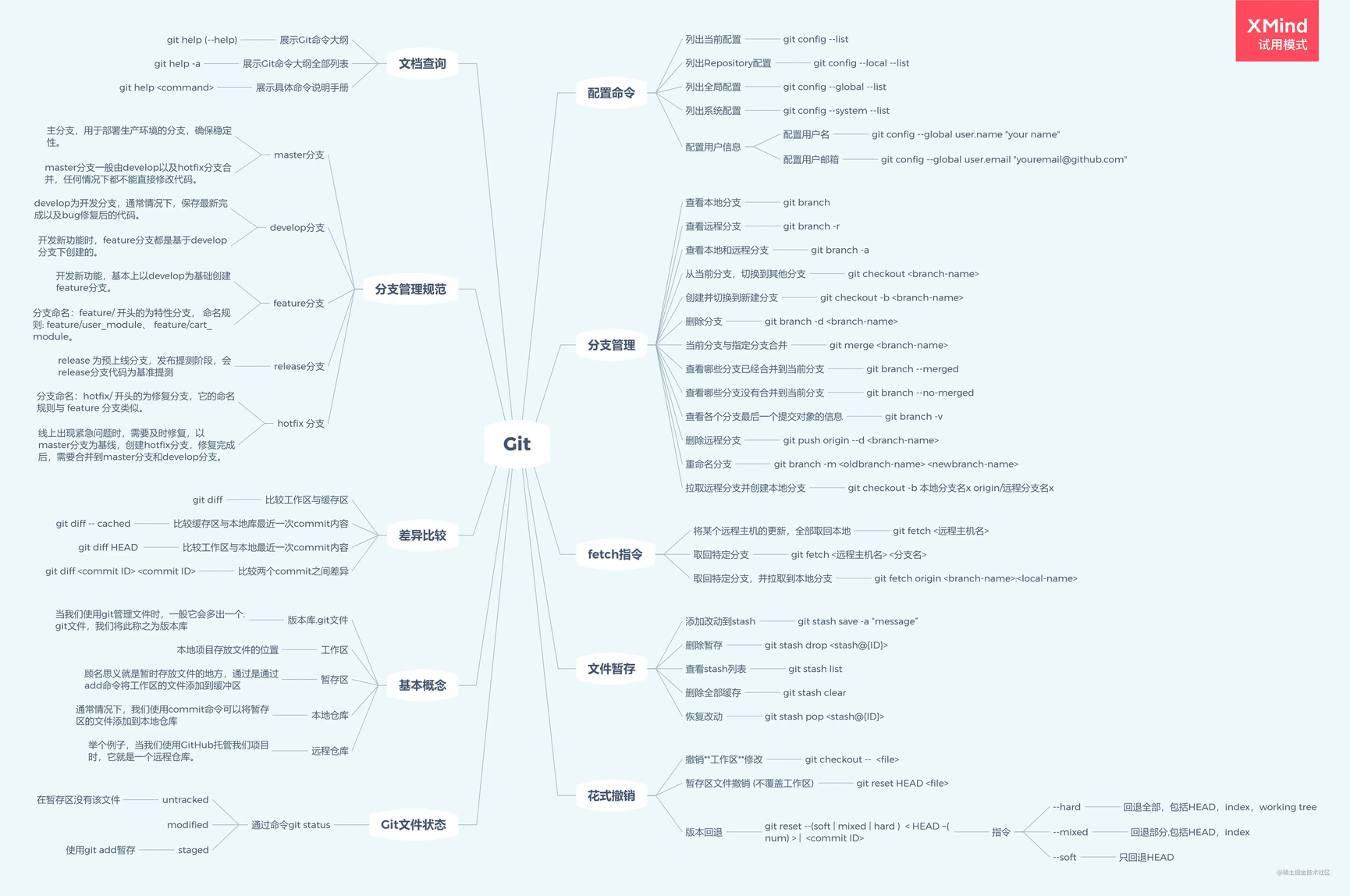
Git操作流程图
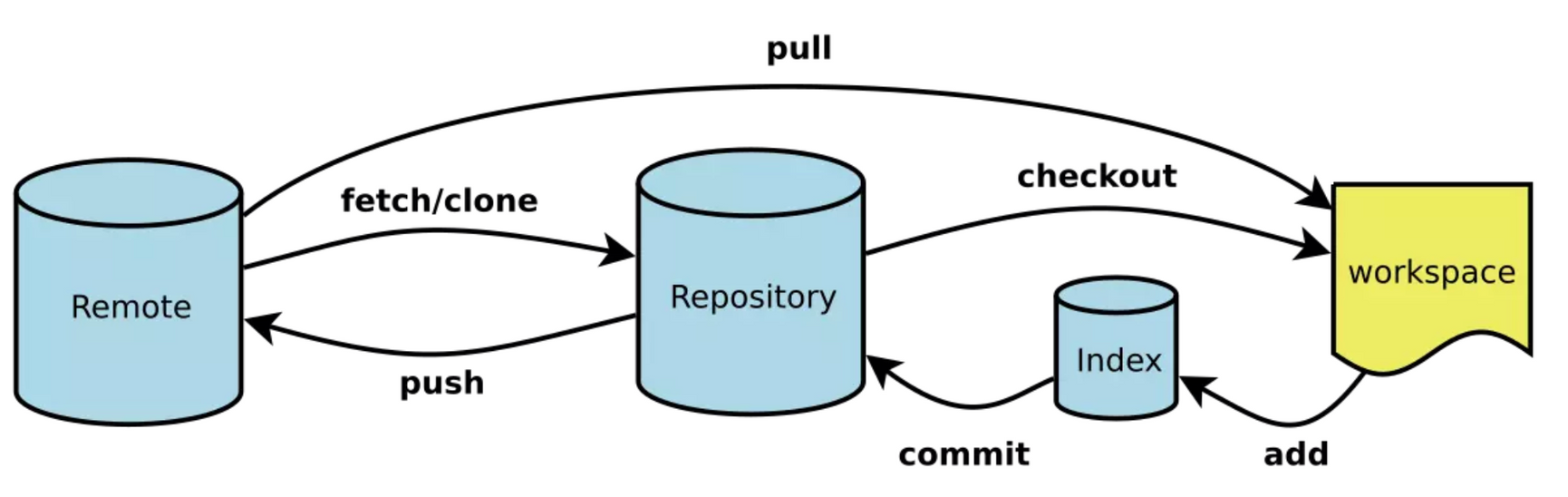
Git名词解释
- 工作区(workspace)
即在电脑里能看到的代码库目录,在 工作区(workspace) 新增、删除、修改文件。
- 暂存区(index / stage)
临时存放文件的变动/更改,实际上它只是一个文件(.git/index),保存 待提交(to be committed) 文件信息。
使用 git add 命令将 工作区(workspace) 的修改保存至 暂存区(stage)。
- 本地仓库(Repository)
保存 已提交(committed) 的文件修改/变动。
使用 git commit -m "msg" 命令将 暂存区(stage) 的修改保存至 本地仓库(Repository)。
- 远程仓库(Remote)
使用 git push origin 命令将 本地仓库(Repository) 的修改推送至 远程仓库(Remote)。
- 头(HEAD)
HEAD类似一个“指针”,指向 当前分支 的 最新commit。
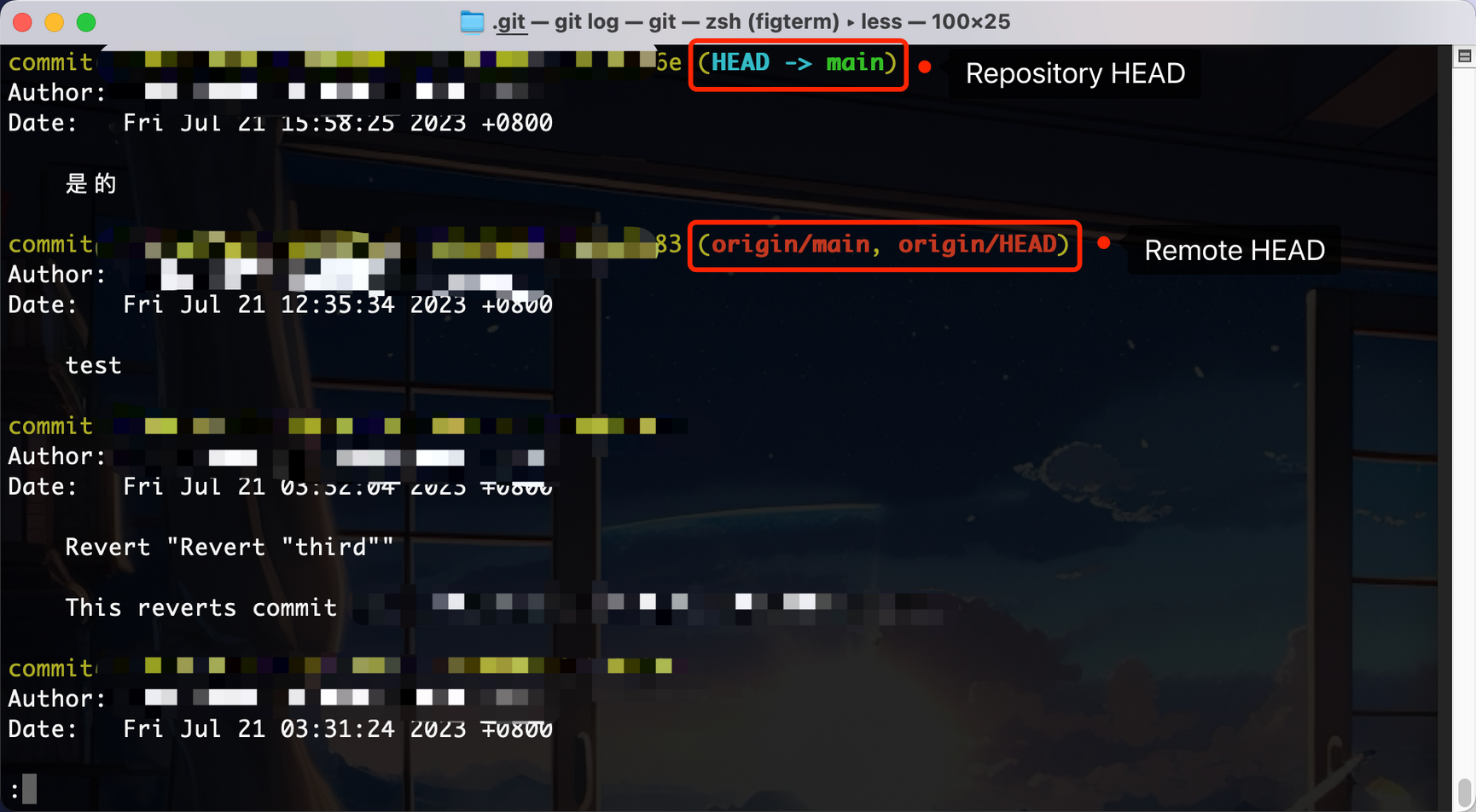
Git命令
git push
# 强制推送
git push -f origin
# 将 本地 branchA 分支 的最新提交, 推送到 远程仓库的 branchB 分支
git push branchA:branchB
git stash
作用:在不执行提交commit的情况下,保存当前 暂存区(stage) 的文件变更/更改(用于保存现场)。
使用场景:当前正在feature分支开发需求中,功能尚未开发完成且不想进行commit,但临时遭遇突发情况,需要切换到其他分支处理问题。
# 将stage区文件变动暂存
git stash
# 还原现场
git stash pop
# 销毁暂存内容
git stash drop
git reset
git reset 操作 会将代码 回退(回滚) 至指定commitId版本,根据参数项[--mixed | --soft | --hard]的不同,将HEAD与commitId之间的所有commit提交的文件变动/更改,回退 至 工作区(workspace)、暂存区(stage) 或 清除。
使用注意事项⚠️ :
git reset HEAD仅用于 回滚 git add 操作,在文件更改已 提交(commit) 至 本地仓库(Repository) 的情况下,git reset HEAD(当前分支最新commit)是没有任何效果的,什么也不会发生。- 回滚 git commit 操作 需使用
git reset [--soft | --mixed | --hard] [commitId],且 [commitId] 必须早于 HEAD。
git reset [--soft | --mixed | --hard] [HEAD | commitId]
# --mixed(默认)
# 作用: 将HEAD与commId之间的所有commit的文件更改/变动,全部 回退至 工作区(workspace), 即 尚未添加(add)至暂存区(stage) 的状态
# 使用场景: 撤回 git add, git commit
# git reset HEAD 仅用于 回滚 git add 操作
git reset
git reset HEAD
# 回滚 git commit 操作
# 注: 此处 commitId 必须早于 HEAD 才会有效果
git reset [commitId]
# --soft
# 作用: 将HEAD与commId之间的所有commit的文件更改/变动,全部 回退 至 暂存区(stage),即 已添加(add)至 暂存区(stage) 的状态
git reset --soft [commitId]
# --hard
# 作用: 将代码 回滚 至指定commitId版本
# 注: 将HEAD与commId之间的所有commit的文件更改/变动, 全部 清除,代码切换至指定commitId版本;若操作失误则 git log 无法找到提交痕迹,可通过 git reflog 找到commitId版本并恢复。
git reset --hard [commitId]
关于 HEAD:
- HEAD 表示当前版本。
- HEAD^ 上一个版本
- HEAD^^ 上上一个版本
- HEAD^^^ 上上上一个版本
- HEAD~n 回撤 n 个版本(HEAD~0等价于HEAD),这种也是更加方便的
git reflog
保存所有commit记录,包括使用 git reset --hard 回退的commit记录仍然可以通过 git reflog 找到。
git revert
git revert -n [commitId] 操作会 “撤销↩️” 指定commitId的更改,并将指定commitId的更改 回退 至 暂存区(stage)。
revert 理解为 “撤销↩️” 某个commit的更改更为合适。
reset操作 是向后的,revert操作 是向前的,即在原分支最新提交的基础上生成一个新commit。
深刻理解:git revert HEAD 连续执行两次就和什么也没有执行是一样的。
# revert操作 会在当前代码基础上撤回指定commit的更改,并在用户填写完commit msg后, 将 “在当前代码基础上撤回指定commit更改后的代码”,自动commit至远程分支
git revert [commitId]
# -n: 使用 revert -n 后,会将当前commit的更改保存至暂存区,用户可进一步调整后再手动commit
git revert -n [commitId]
git revert 与 git reset 区别:
# 将代码 回滚 至指定commitId版本
git reset [commitId]
# 撤销↩️ 指定commitId版本的提交, 并将指定commitId版本的提交回退至 暂存区(stage)
# 注:git revert 的效果是 撤回,而 git reset 的效果是 回滚
git revert -n [commitId]
git log
查看仓库分支的提交(commit)记录信息,包括commitId、提交人和提交时间描述等。
git log --pretty="%an(%cd) %h - %s" --since="2022-09-01" --no-merges --name-status
# 命令格式
# 注意: 没有这种写法: git log branchA branchB
# git log 两点 和 空格 不一样
git log [<branch> | <commit>]..[<branch> | <commit>]
git log [<branch> | <commit>]...[<branch> | <commit>]
# 正确✅
git log testMater...testSun
# 错误❌
# 注: git 两点log 和三点diff 的 "点(.)" 前后不能有空格
git log testMater ... testSun
git log 两点(..)比较
展示 分支B拥有而分支A没有的所有提交。
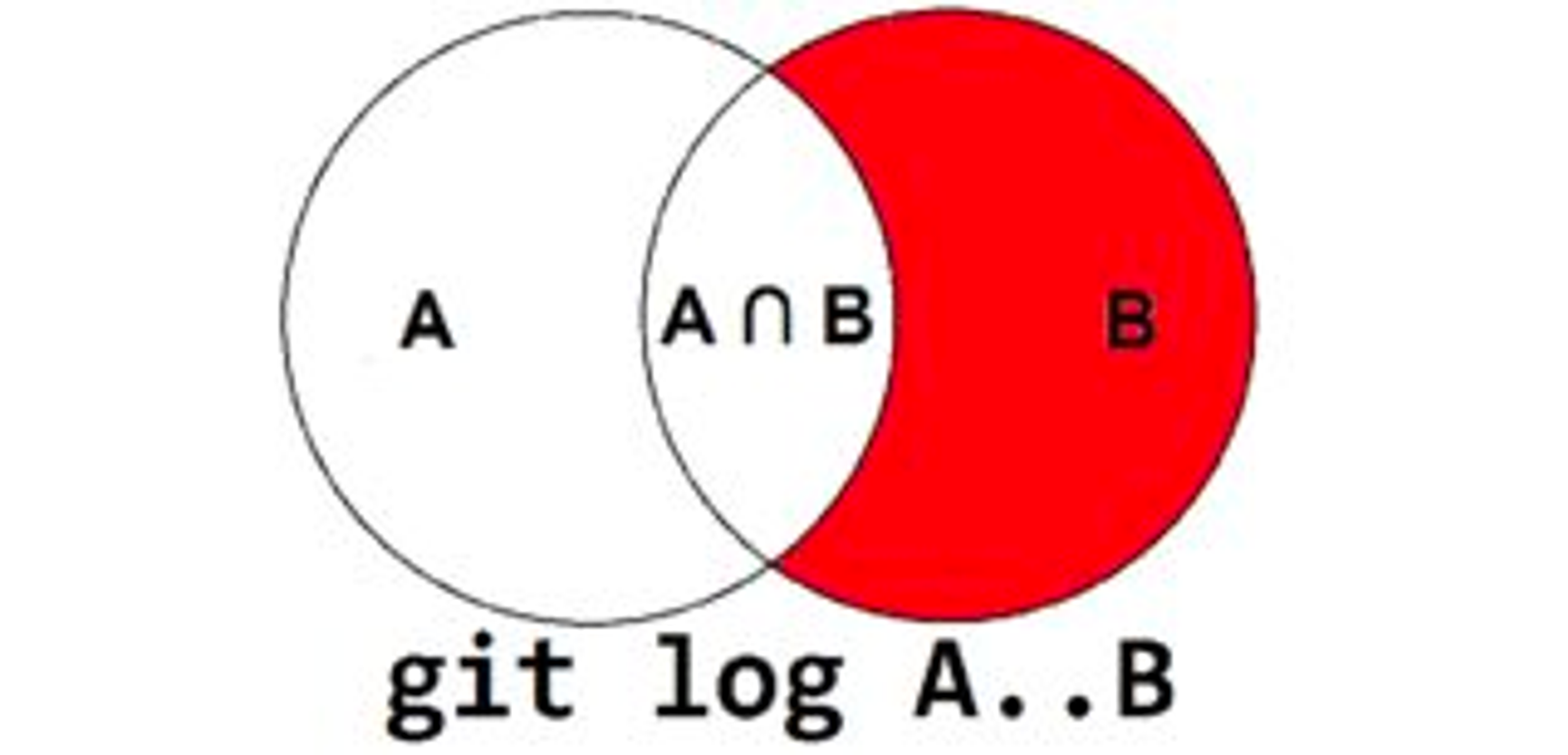

git log 三点(…)比较
: git log三点(…)比较的两个分支 。
展示 分支B拥有而分支A没有的所有提交,以及,分支A拥有而分支B没有的所有提交。
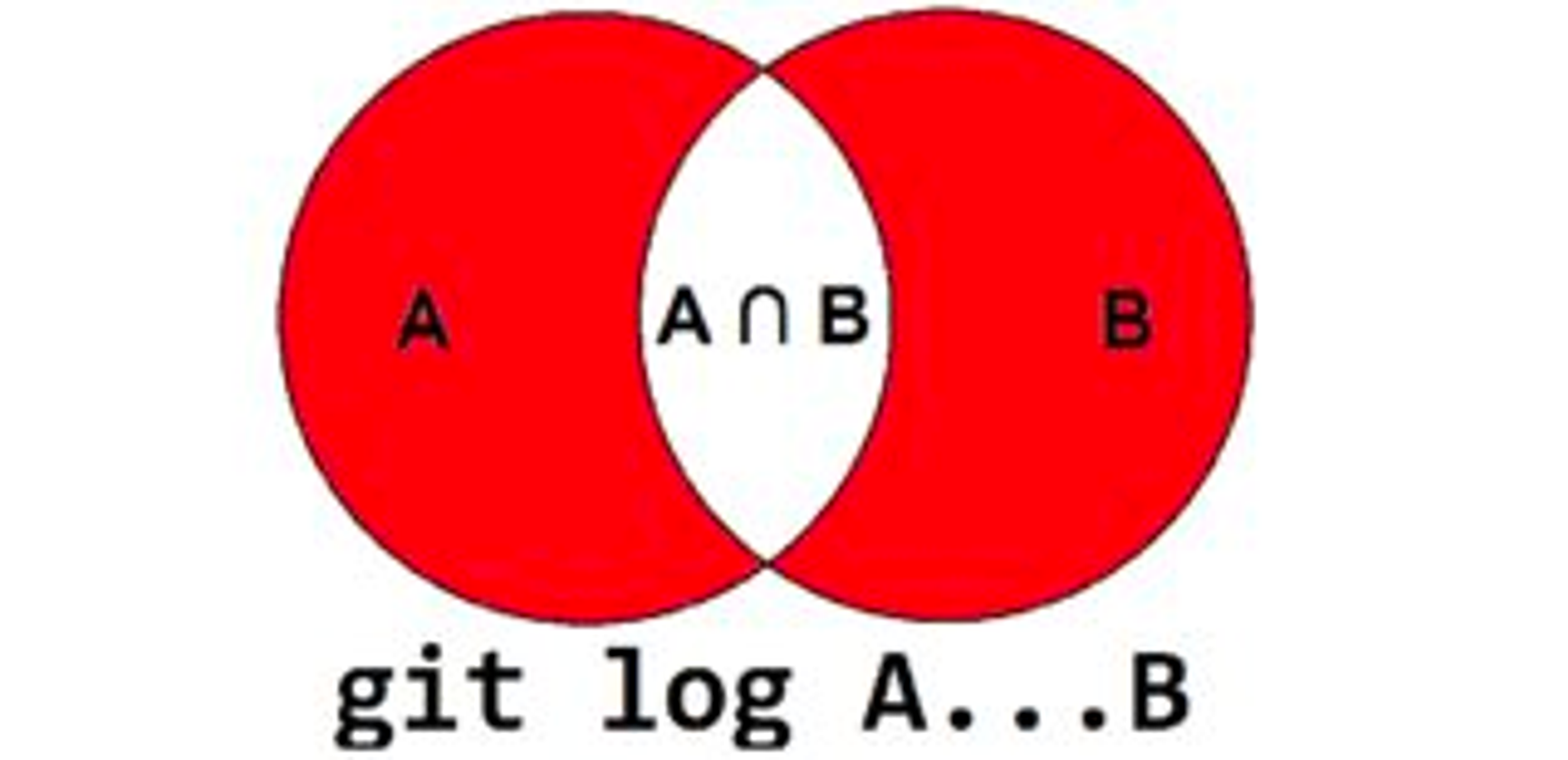
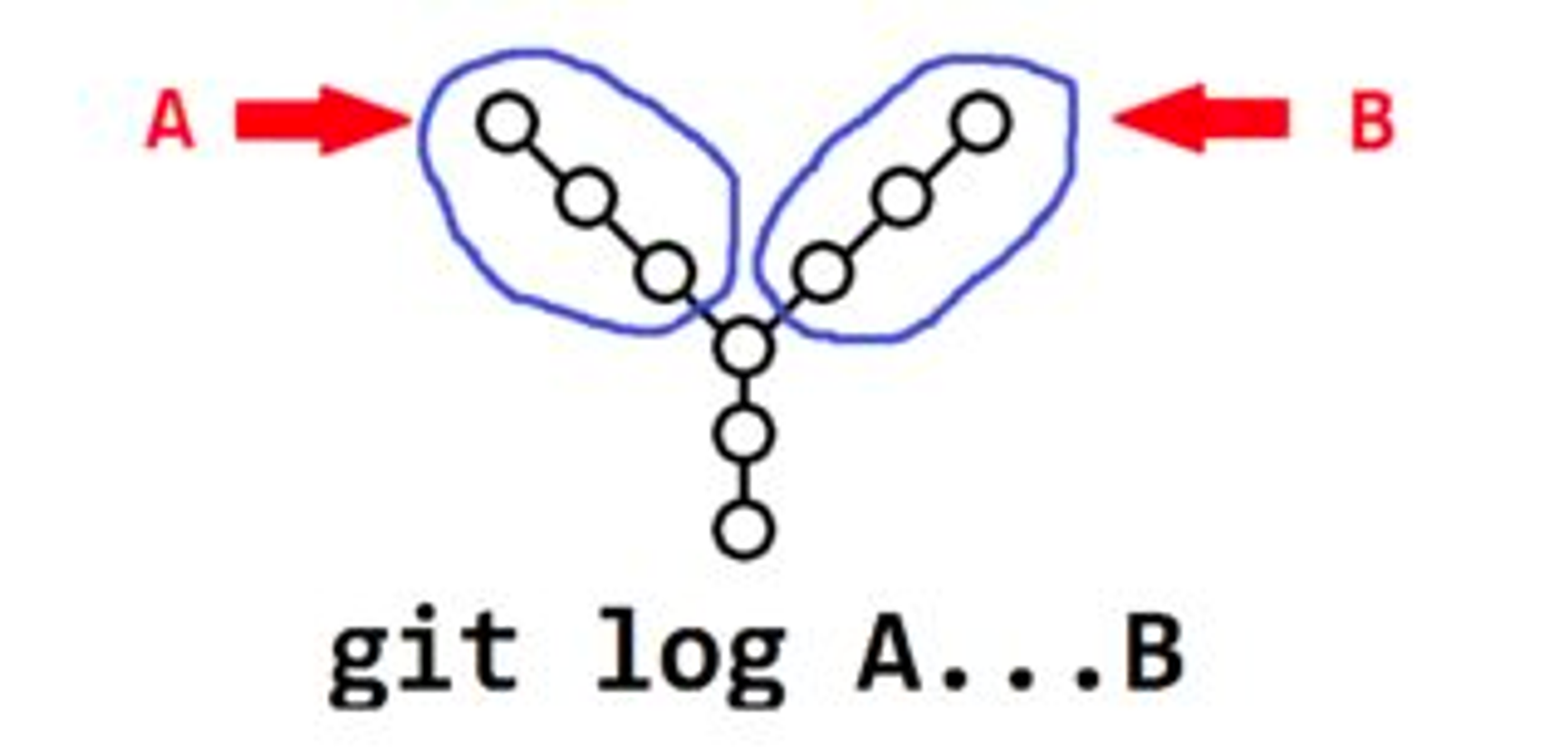
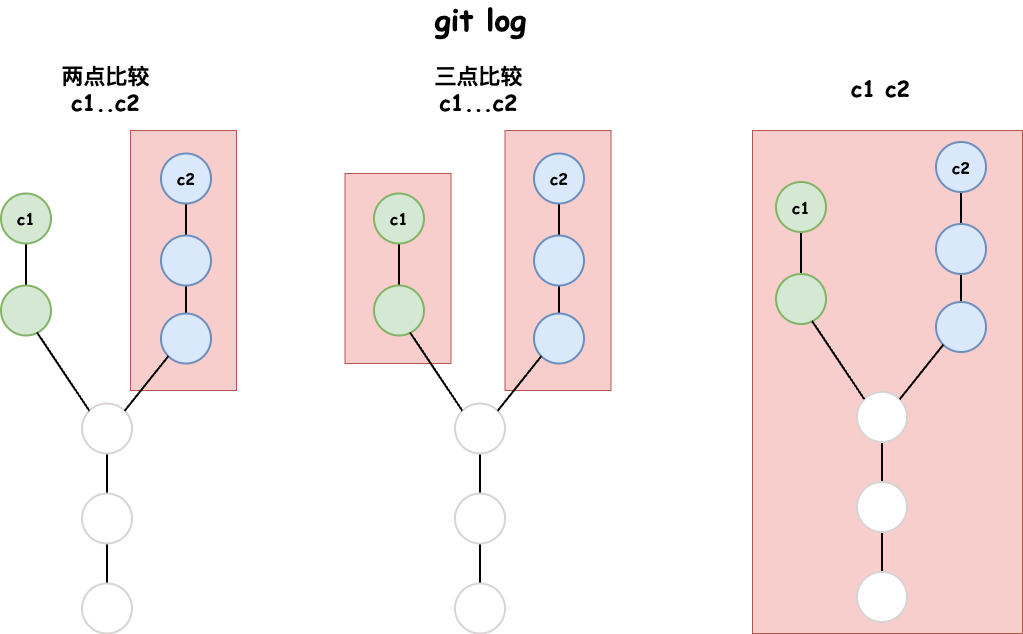
git diff
可在分支、commit之间执行 diff。
# 命令格式
# 空格 和 .. 比较等价
git diff [<branch> | <commit>] [<branch> | <commit>]
git diff [<branch> | <commit>]..[<branch> | <commit>]
git diff [<branch> | <commit>]...[<branch> | <commit>]
# 正确✅
git diff testMater...testSun
# 错误❌
# 注: git 两点diff 和三点diff 的 "点(.)" 前后不能有空格
git diff testMater ... testSun
git diff 两点(..)比较 && 三点(...)比较
ps: 虽然二者逻辑结果相同,但仍有细微差别,log三点比较没有前后顺序之分(即 git log A...B 与 git log B...A 结果完全一致),但diff两点比较( git diff A..B 与 git diff B..A )虽然逻辑结果相同,但实际执行返回结果是不同的,体现在交换顺序后, -> , -> 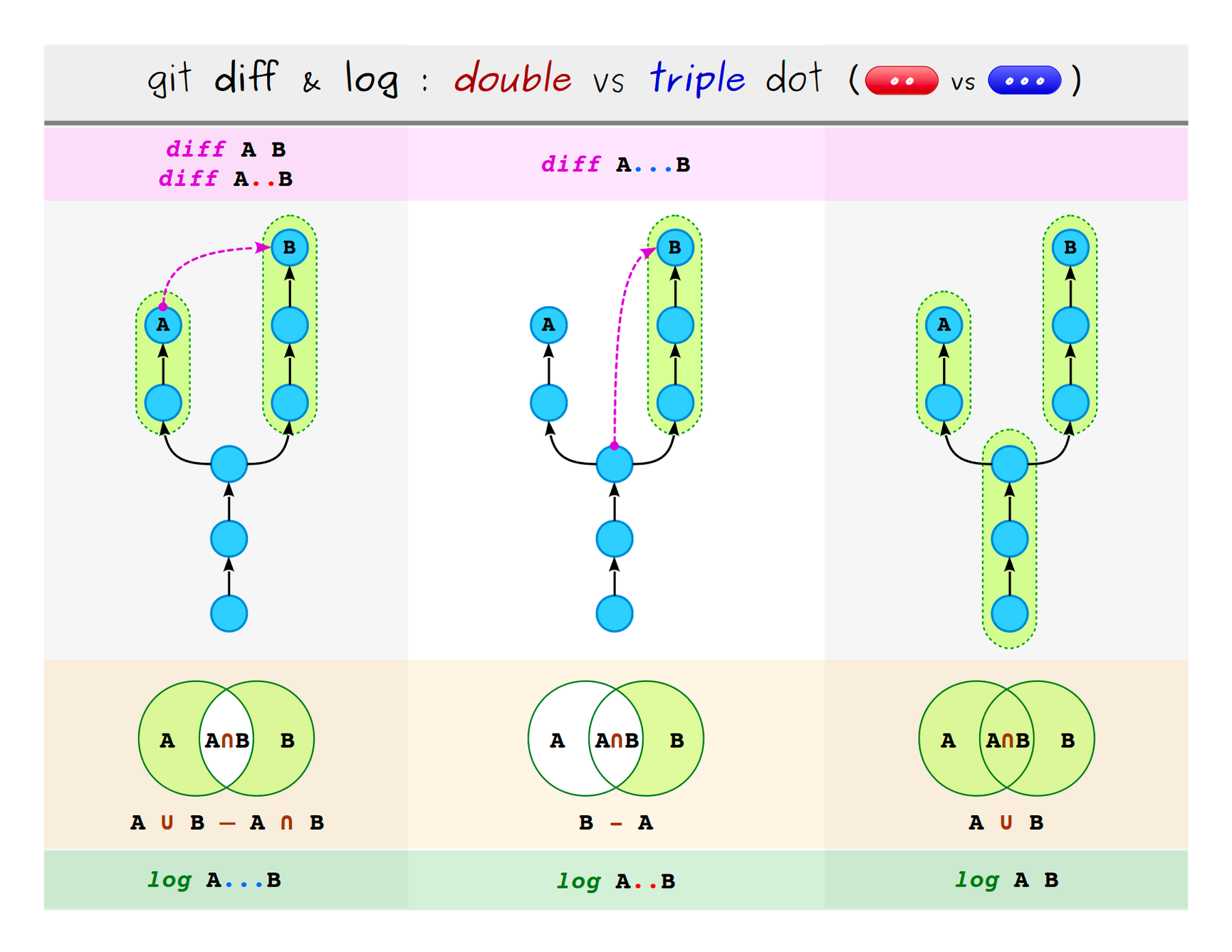
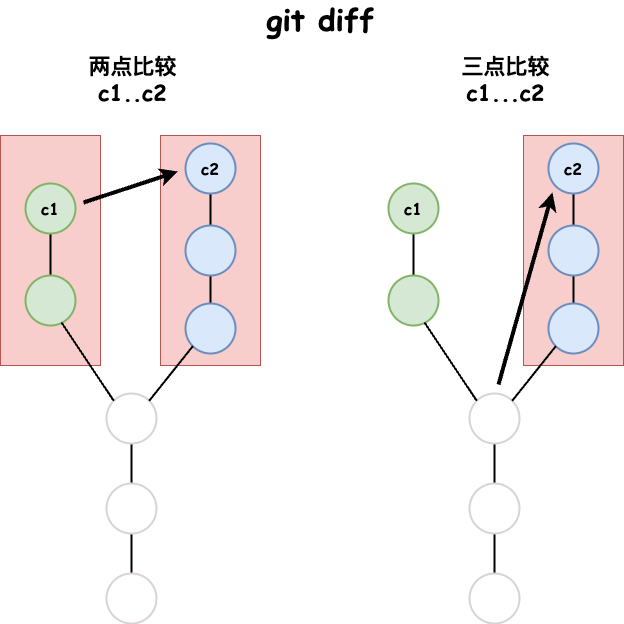
git 文件类型
在 Git 中,文件可以分为以下几类:
- 已修改文件(modified):在 工作区(workspace) 中已修改,但尚未添加到 暂存区(stage) 的文件。
- 已暂存文件(staged):已通过 git add 命令添加到 暂存区(stage) 的新增/已修改文件。
- 未修改文件(unmodified):如名。
- 未追踪文件(Untracked):在Git工作区中存在,但尚未添加到Git版本控制系统中的文件。
- 忽略文件(Ignored):.gitignore文件中指定的文件,这些文件不会被 Git 跟踪,也不会显示在 未追踪文件(Untracked) 中。
# 使用git status 可查看到标颜色文件
git status
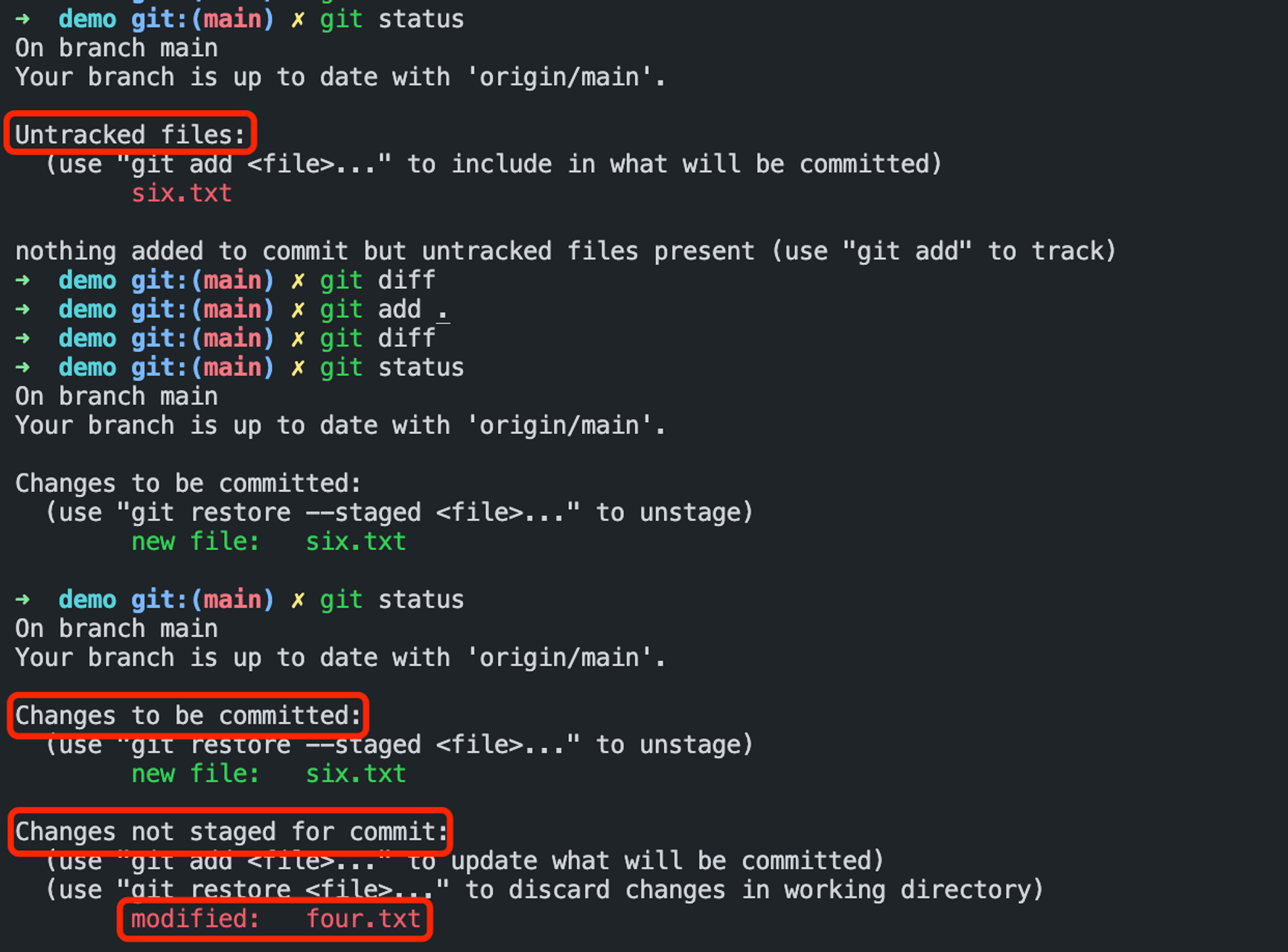
工作区(workspace)命令
# 销毁 工作区(workspace) 文件变动/更改
# -d:同时删除未被跟踪的目录。
# -f 或 --force:强制执行删除操作,不再提示确认
git clean -df
# 查看 工作区(workspace) 文件变动/更改
# 注: 使用该命令无法检测到 未追踪文件(Untracked file)
git diff
# -n: 用于查看未追踪文件(Untracked)列表
git clean -n
暂存区(stage)命令
# 将 暂存区(stage) 文件变动/更改回退至 工作区(workspace)
git reset
git restore --staged .
# 销毁 暂存区(stage) 内容
git stash
git stash drop
# 查看 暂存区(stage) 内容(对比 暂存区(stage) 与 工作区(workspace) 的差异)
git diff [--staged | --cached]
# 查看某个文件在 暂存区(stage) 与 工作区(workspace) 的差异
git diff [--staged | --cached] <file-path>
本地仓库(Repository)命令
# 比较本地分支与远程分支差异
# 注: 注意两点比较和三点比较的区别
git diff main..origin/main
清除远程分支引用
# 清理本地仓库中已被删除的远程分支引用,可使用以下2条命令的任意一条
git remote prune origin
git fetch --prune